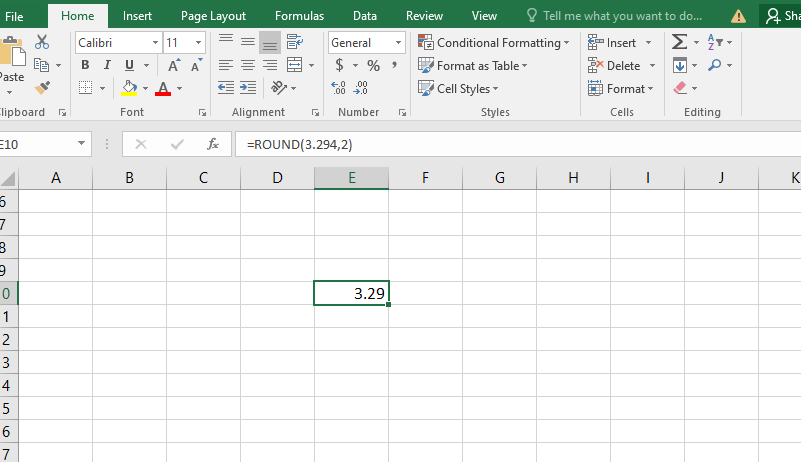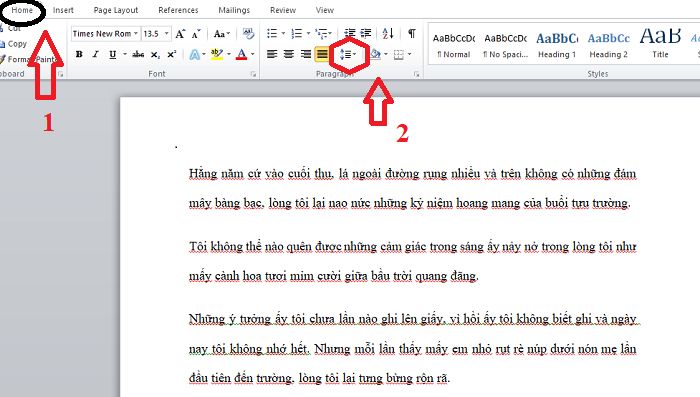Hôm nay Blog Thiên Minh sẽ hướng dẫn các bạn cách để tải những video trên Youtube, Facebook về chiếc Iphone của minh nhanh và đơn giản nhất nhé. Và bạn cũng có thể lưu trực tiệp vào Album nữa nhé!
Cách Tải video trên facebook về iphone lưu trực tiếp vào album trong tích tắc.
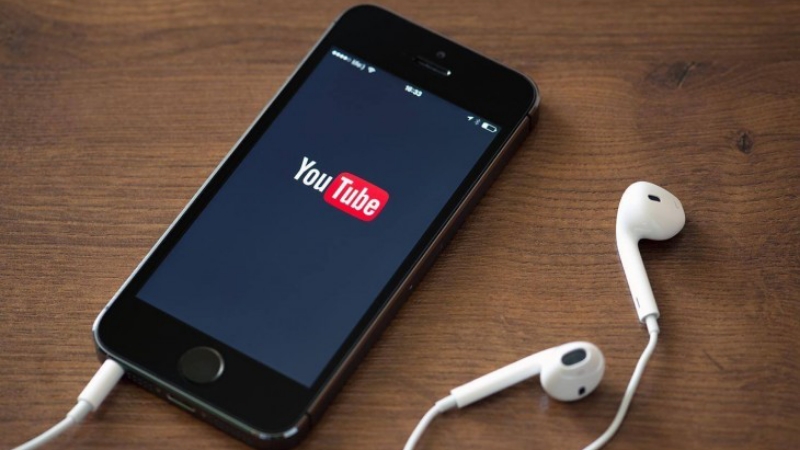
Các bạn tải ứng dụng MyMedia cho iPhone tại đây. Đây là một ứng dụng với chức năng chính là Quản lý file trên iPhone, nhưng bạn hoàn toàn có thể sử dụng nó để tải các video, nhạc, hình ảnh mà mình thích về máy.
Nội dung chính:
Tải video Facebook trực tuyến Full HD với công cụ Facebook Video Downloader của AhaChat
Với bộ công cụ này, bạn có thể tải trực tiếp video về máy điện thoại mà không cần phải cài đặt thêm bất kỳ ứng dụng hỗ trợ nào khác. Đây chính là điểm mạnh của công cụ này, ngoài ra cũng vô cùng dễ sử dụng:
Bước 1: Truy cập vào trình tải video của AhaChat thông qua link: https://ahachat.com/download-video-facebook

Bước 2: Copy url video muốn tải sau đó bỏ vào ô textbox và bấm vào nút Download
Bước 3: Chọn chất lượng video muốn tải về

Bước 4: Bấm chuột vào dấu 3 chấm góc phải (bên dưới) video để tiến hành download video về máy tính.

Vậy là đã hoàn thành tải xuống, video hiện đã nằm trong điện thoại của bạn. Thật đơn giản phải không nào
Hướng dẫn tải video trên facebook,youtube về iphone
Sau khi tải ứng dụng xong, các bạn khoan vào mà trước tiên phải đi sao chép link video.
- Đối với Youtube: Các bạn mở ứng dụng Youtube, tìm đến video mà mình muốn tải. Nhấn Chia sẻ > Sao chép liên kết.
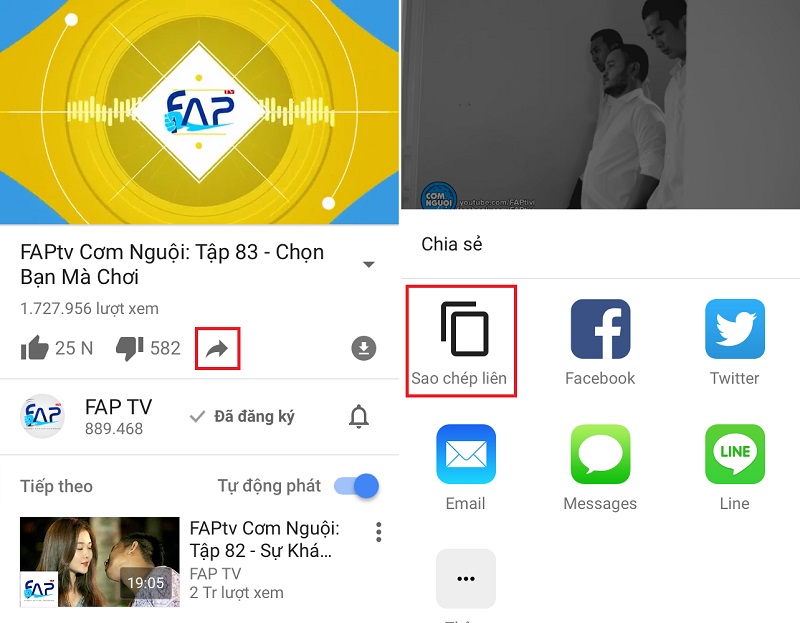
- Đối với Facebook: Các bạn mở ứng dụng Facebook, mở video mà bạn muốn tải về, tiếp tục nhấn vào Chia sẻ > Sao chép liên kết.
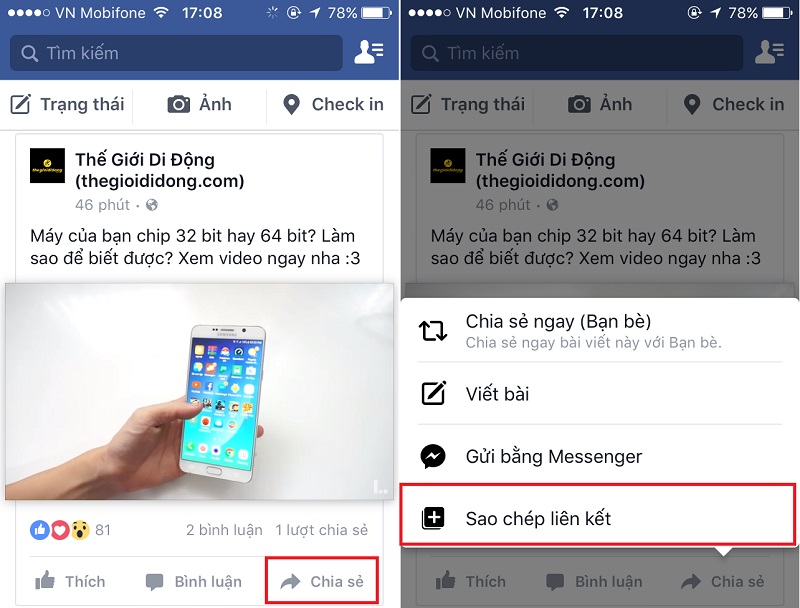
Các bạn mở ứng dụng MyMedia, tại Tab Browser các bạn truy cập vào trang web: www.savefrom.net, sau đó dán link video vừa sao chép vào mục Enter the URL bằng cách nhấn giữ và chọn Dán.
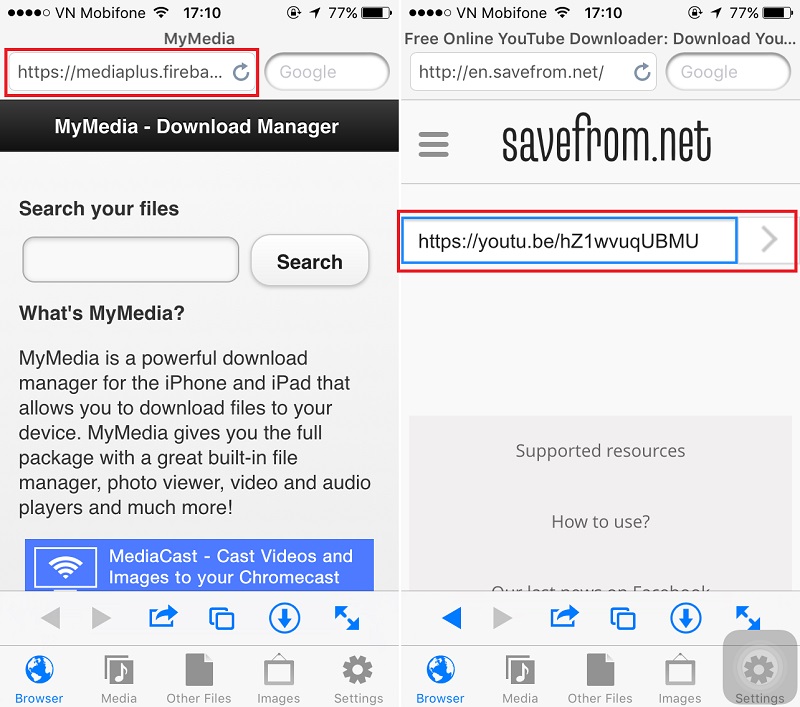
Ngay lập tức, video sẽ hiện ra để Download, bây giờ bạn có thể chọn độ phân giải và định dạng video trước khi tải về nữa đó.
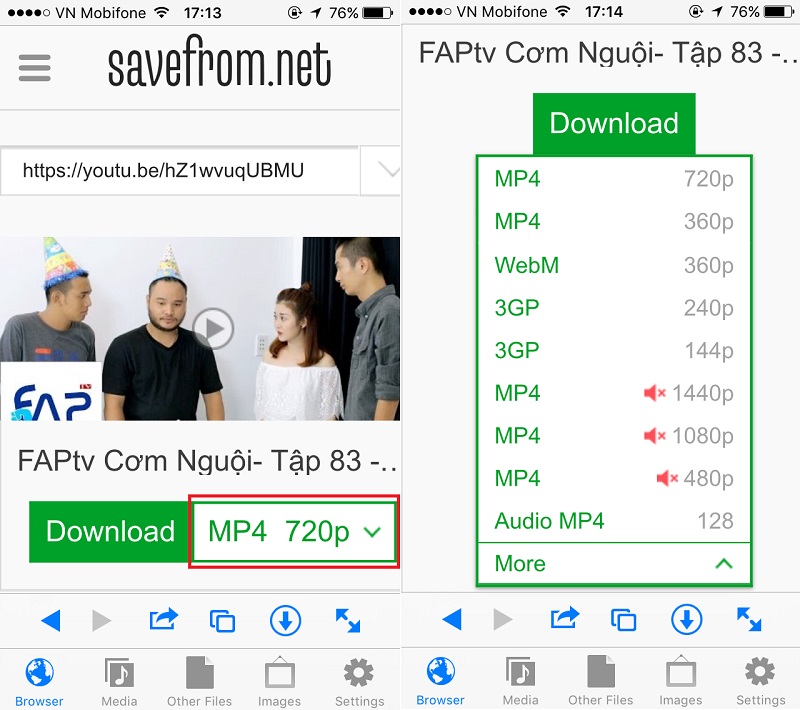
Chú ý: Các bạn không bấm vào Download mà Nhấn và Giữ, một hộp thoại mới sẽ hiện ra các bạn bấm vào Tải về máy và đặt tên cho video để tải về.
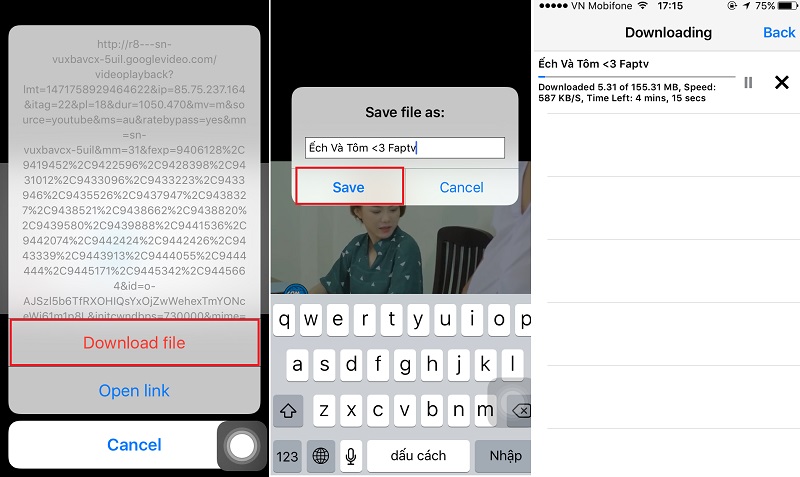
Sau khi tải xong để lưu video và album ảnh, các bạn vào Media, chọn video vừa tải về bấm vào Save to Camera Roll là xong. Và bây giờ bạn có thể xem video thoải mái ngay trong bộ sưu tập rồi đó.
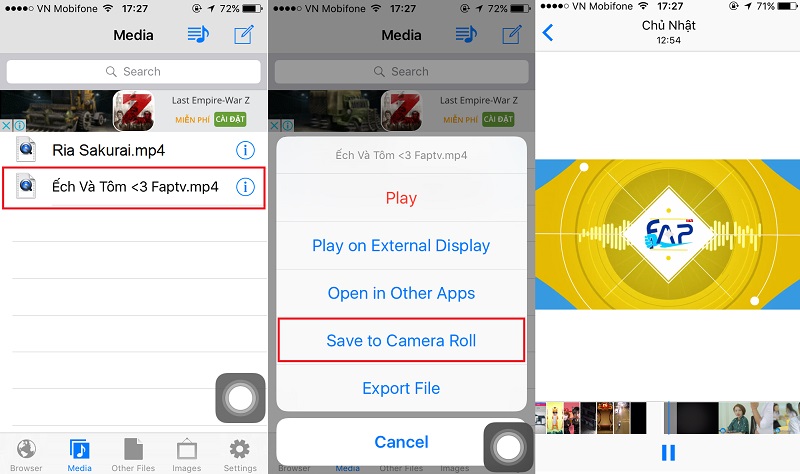
Chúc các bạn thành công, và đừng quên chia sẻ với mọi người nhé!